怎样同步微信聊天记录 怎么将手机微信的聊天记录同步至电脑
在日常生活中,微信已成为我们沟通的必备工具之一,随着聊天记录的不断增加,有时我们也希望能够将手机微信的聊天记录同步至电脑,以便更方便地进行管理和查看。如何实现微信聊天记录的同步呢?本文将介绍几种简便的方法,帮助你轻松实现手机微信聊天记录与电脑的同步。
步骤如下:
1.打开手机微信,进入到我的页面,在页面上可见“设置”,
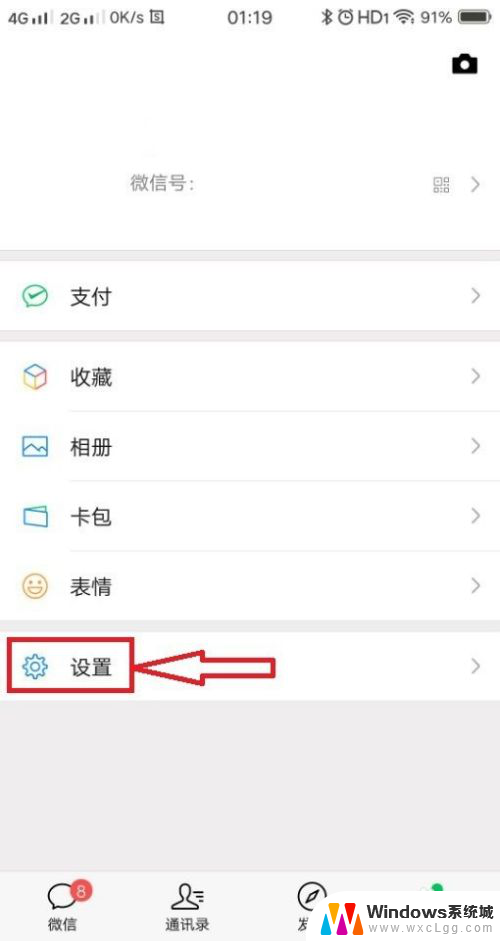
2.点击进入到微信设置页面,在页面上找到“聊天”设置,
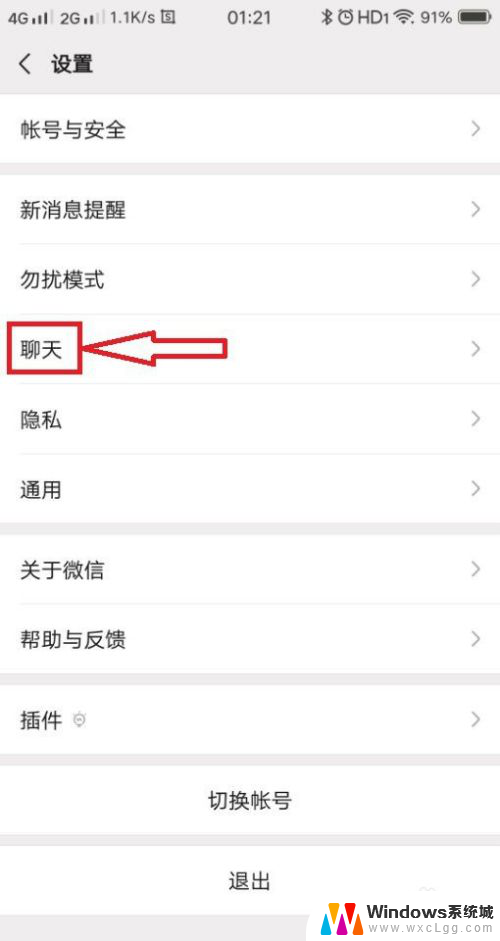
3.点击进入到聊天的设置页面,在页面上可见“聊天记录备份与迁移”,
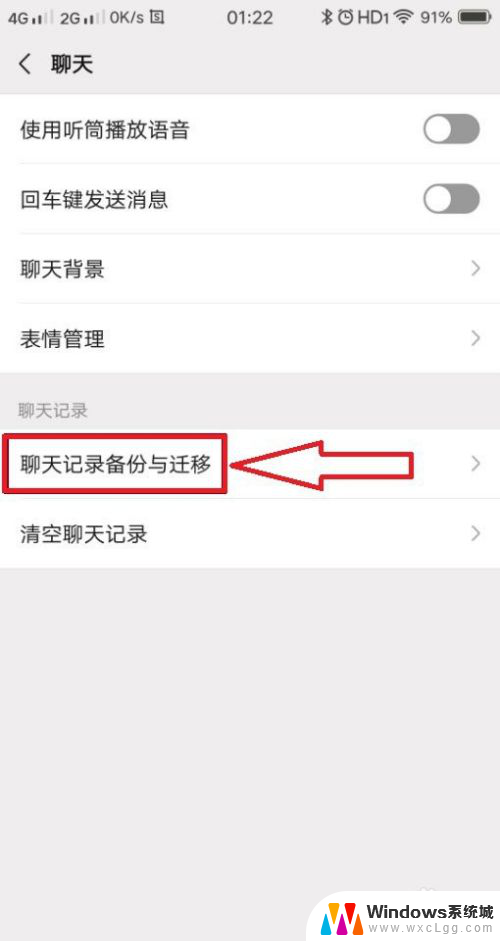
4.点击进入到聊天记录备份与迁移的设置页面,在页面上可见“迁移聊天记录到另一台设备”,
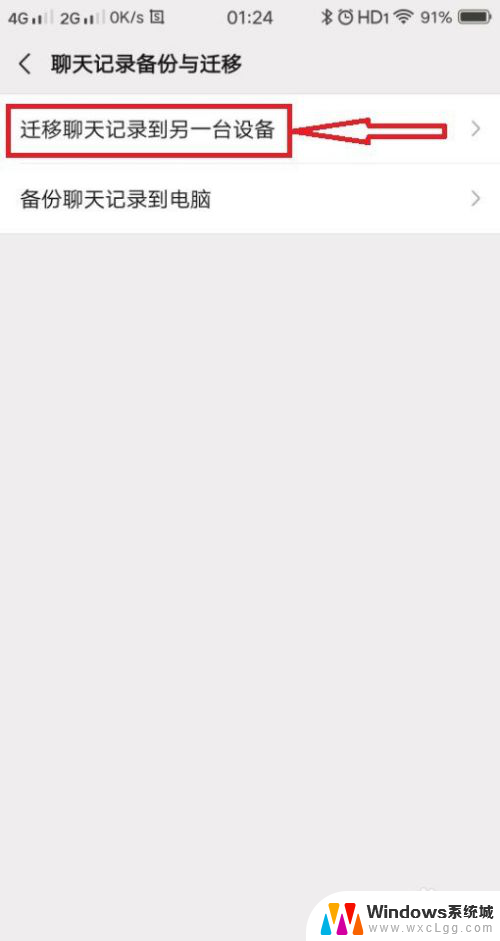
5.点击“迁移聊天记录到另一台设备”,进入到聊天记录迁移的页面,在页面上可见“选择聊天记录”,
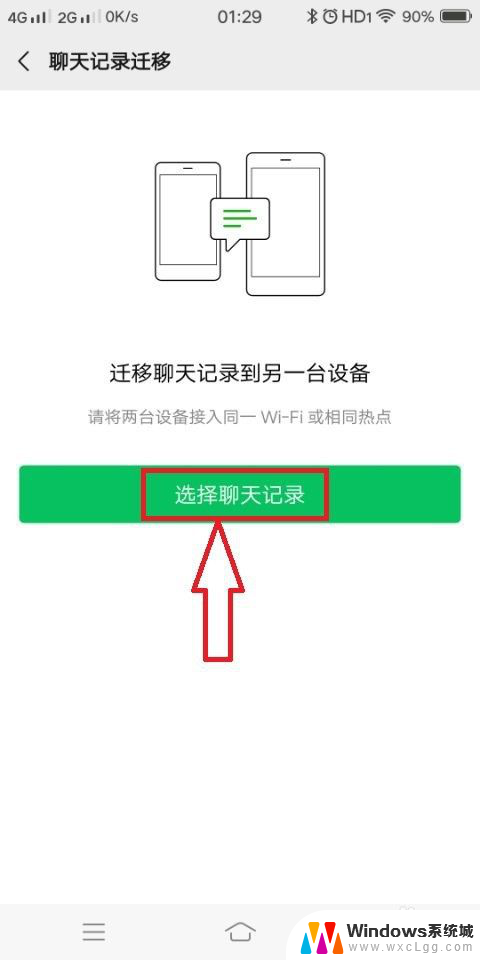
6.点击“选择聊天记录”,进入到聊天记录的选择页面,
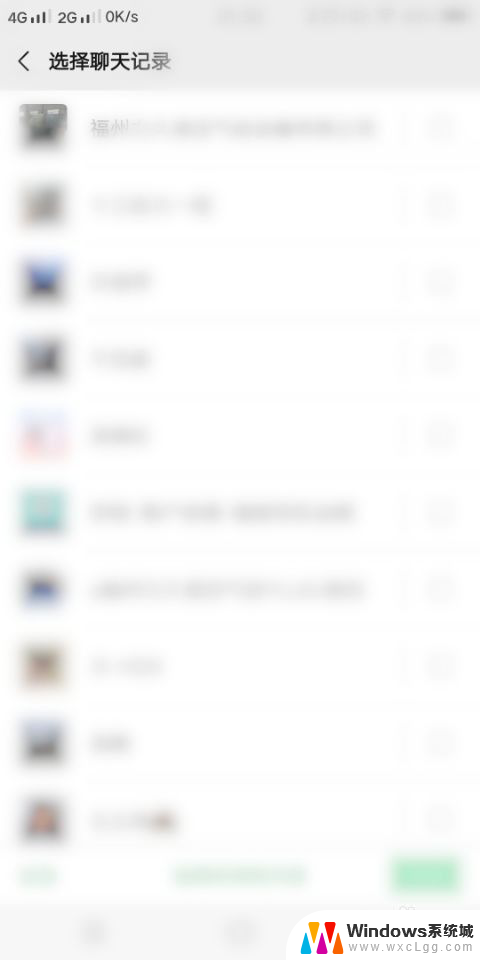
7.在页面上勾选需要同步的聊天记录,然后点击右下角的的完成。进入到聊天记录迁移的页面,在页面上可见微信登录的二维码。
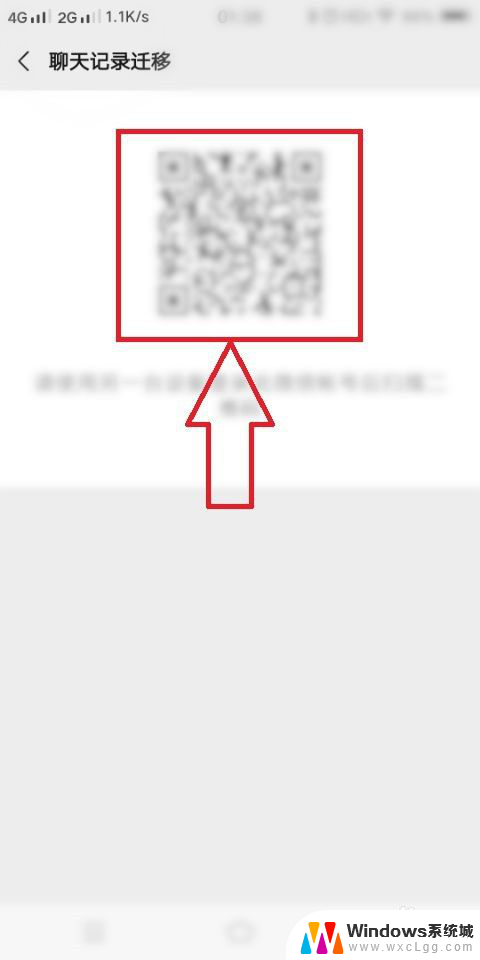
8.然后使用另外一台手机或者设备,打开微信,进入到微信的登录页面,登录到要同步的微信号。
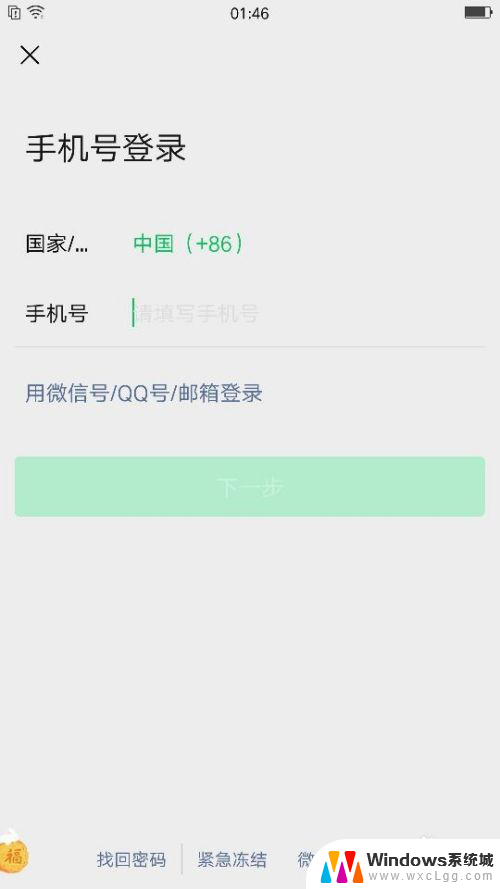
9.登录完成后,点击页面右上角的加号,
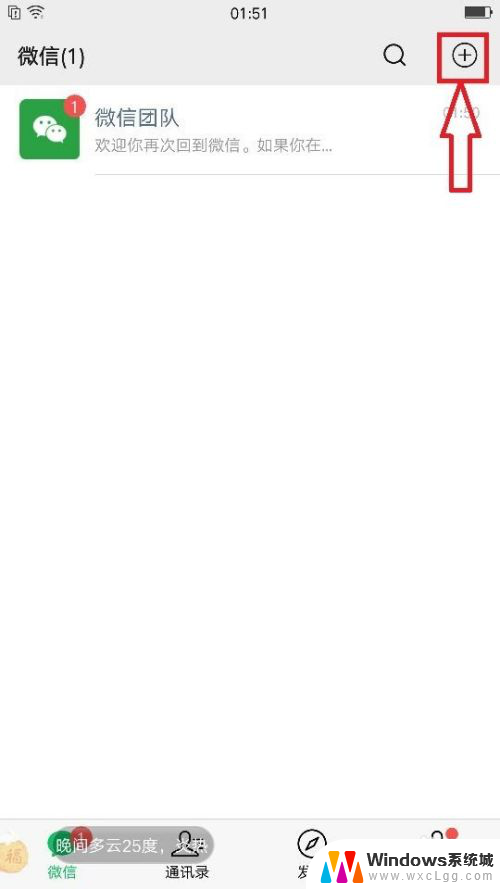
10.点击加号,弹出下拉子菜单,在子菜单中可见“扫一扫”,
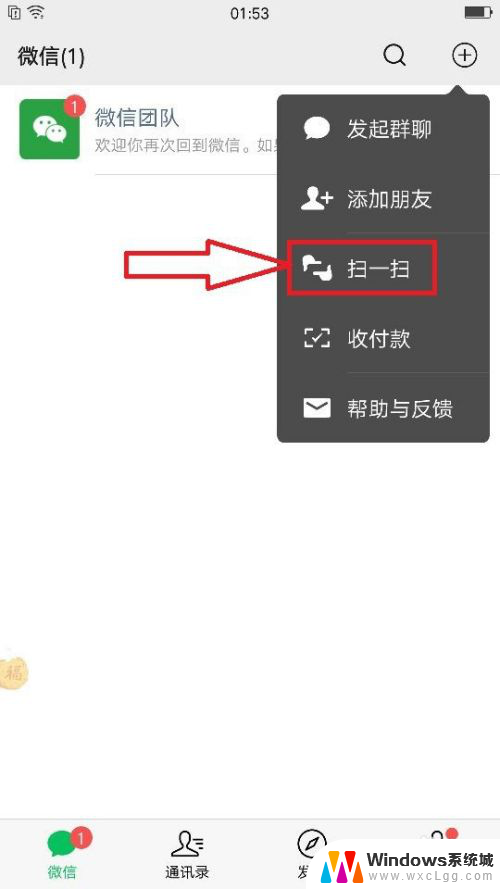
11.点击“扫一扫”,弹出二维码和条码的扫描页面。然后扫一扫聊天记录迁移的二维码,即可将原来手机微信聊天记录导入到新手机或设备,从而完成同步聊天记录。
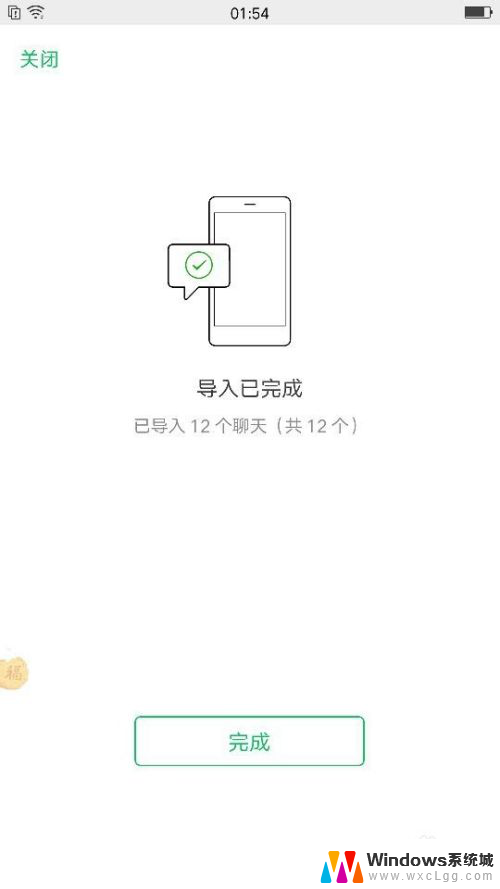
12.总结:1、打开原来设备微信,
2、依次进入到设置-聊天--聊天记录备份与迁移,
3、生成迁移记录的二维码,
4、打开新设备微信,登录到微信号,
5、使用扫一扫,扫描迁移二维码,同步聊天记录。
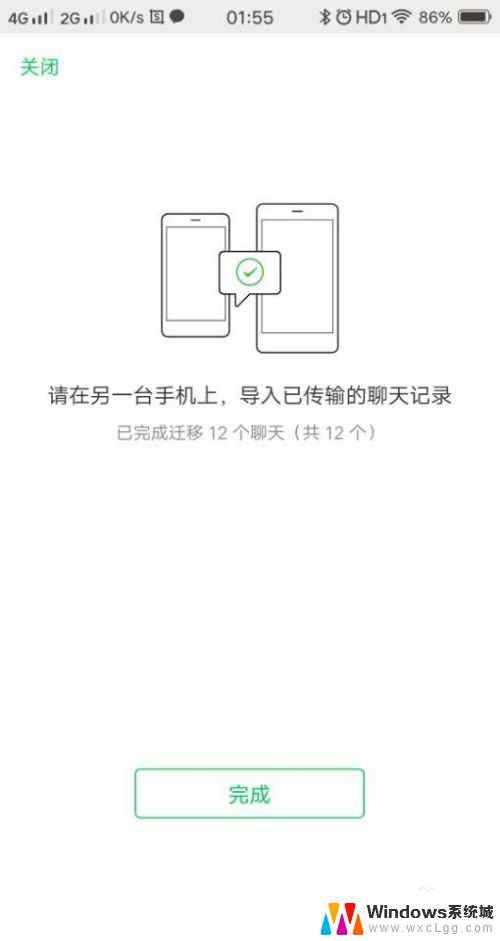
以上就是如何同步微信聊天记录的全部内容,如果你遇到了这种情况,可以尝试按照以上方法来解决,希望这对大家有所帮助。
怎样同步微信聊天记录 怎么将手机微信的聊天记录同步至电脑相关教程
-
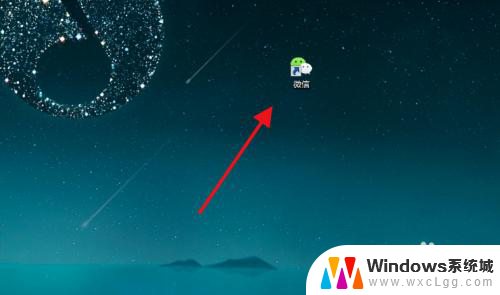 微信怎么同步聊天记录到电脑 微信聊天记录怎么同步到电脑
微信怎么同步聊天记录到电脑 微信聊天记录怎么同步到电脑2024-06-25
-
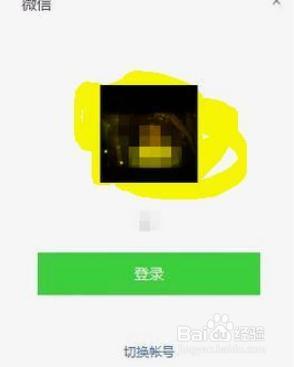 微信 电脑端 聊天记录 微信电脑版怎么找到聊天记录
微信 电脑端 聊天记录 微信电脑版怎么找到聊天记录2024-07-13
-
 电脑能找到微信聊天记录吗 微信电脑版如何查看聊天记录
电脑能找到微信聊天记录吗 微信电脑版如何查看聊天记录2024-06-04
-
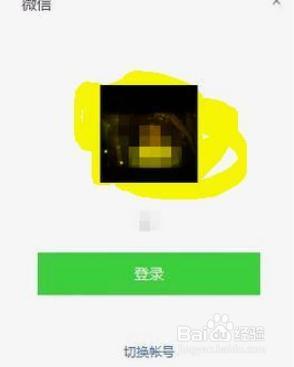 微信聊天记录电脑上能查看吗 微信电脑版聊天记录在哪里
微信聊天记录电脑上能查看吗 微信电脑版聊天记录在哪里2024-02-14
-
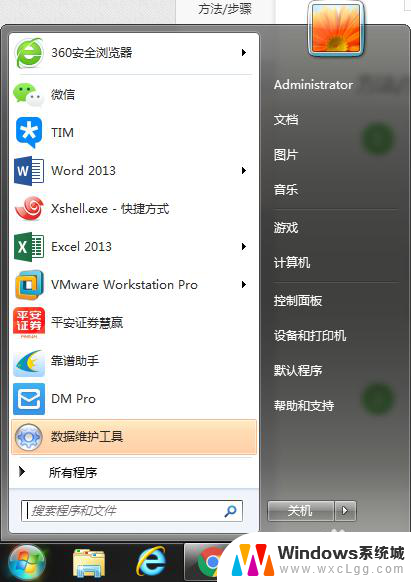 怎样删除电脑上微信聊天记录 怎么删除电脑上微信的所有聊天记录
怎样删除电脑上微信聊天记录 怎么删除电脑上微信的所有聊天记录2024-07-04
-
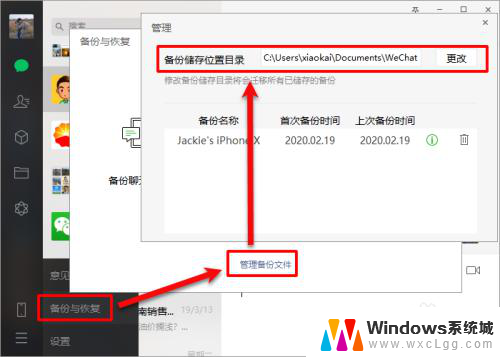 电脑备份的微信聊天记录怎么查看 怎么查看电脑上备份的微信聊天记录
电脑备份的微信聊天记录怎么查看 怎么查看电脑上备份的微信聊天记录2024-04-18
电脑教程推荐
- 1 固态硬盘装进去电脑没有显示怎么办 电脑新增固态硬盘无法显示怎么办
- 2 switch手柄对应键盘键位 手柄按键对应键盘键位图
- 3 微信图片怎么发原图 微信发图片怎样选择原图
- 4 微信拉黑对方怎么拉回来 怎么解除微信拉黑
- 5 笔记本键盘数字打不出 笔记本电脑数字键无法使用的解决方法
- 6 天正打开时怎么切换cad版本 天正CAD默认运行的CAD版本如何更改
- 7 家庭wifi密码忘记了怎么找回来 家里wifi密码忘了怎么办
- 8 怎么关闭edge浏览器的广告 Edge浏览器拦截弹窗和广告的步骤
- 9 windows未激活怎么弄 windows系统未激活怎么解决
- 10 文件夹顺序如何自己设置 电脑文件夹自定义排序方法